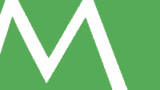レイアウト設計で迷わない!初心者も安心して実践できる10のチェックポイントと成功の秘訣
Webサイトやアプリを作るとき、「どこに何を配置したらいいの?」「見栄えだけでなく使いやすさも大事なの?」と悩んだことはありませんか?
初心者の方はもちろん、実はプロでも「レイアウト設計で失敗した…」という経験は少なくありません。
この記事では、レイアウト設計の基本から実践的なコツまで、誰でも分かりやすく丁寧に解説します。
「何から手を付ければいいか分からない」「失敗を避けたい」とお考えの方も、読み終わる頃には自信をもってレイアウト設計に取り組める内容です。
チェックリストや具体例も掲載しているので、ぜひ参考にしてください。
レイアウト設計とは?―その目的と重要性を知ろう
まず最初に、そもそも「レイアウト設計」とは何でしょうか。
レイアウト設計とは、Webページやアプリ画面などの「見た目」と「使いやすさ」を決める、画面構成や要素の配置を考える作業です。
単に美しく整えるだけでなく、情報を分かりやすく伝え、利用者が迷わず目的を達成できるように設計するのが最大の目的です。
レイアウト設計で「失敗した」と感じるのは、
- どこに何があるか分かりづらい
- 使い方が直感的でない
- 内容が伝わらない・行動につながらない
といったケースが多いものです。
こうしたミスを防ぐためにも、基礎を押さえて一歩ずつ進めていきましょう。
失敗しないレイアウト設計のための10のコツと実践ポイント
1. 目的とゴールを明確にする
最初に、「そのページ(画面)で利用者に何をしてほしいのか」を必ず明確にしましょう。
例えば、商品購入・お問い合わせ・情報提供など、ゴールによって最適なレイアウトは異なります。
目的がブレると、要素の配置や優先度も曖昧になりがちです。
設計前に「ゴールは何か?」を整理しましょう。
2. 情報の優先順位を決める
画面に詰め込みすぎると、何が大事か伝わらず、見た人が迷ってしまいます。
大切なのは「一番伝えたいこと」「次に伝えたいこと」…の順に情報の優先順位を決めること。
優先度の高いものは、画面の目立つ位置や大きめのスペースに配置しましょう。
- ファーストビュー(画面を開いた最初に見える部分)に主役の要素を置く
- 補足情報や詳細はスクロール後や小さめに配置する
3. グリッドシステムを活用する
プロの現場でも多用されるのが「グリッドシステム」です。
グリッドとは、見えないマス目(縦・横のライン)を設け、その上に要素を揃えて配置する考え方です。
グリッドを使うことで、全体が整い、バランス良く見え、どんなデバイスでも再現性の高いレイアウトを実現できます。
- 4カラム・12カラムなど、一定の幅で割ったグリッドをベースに考える
- 複数の要素を横並び・縦並びに揃えやすい
- 後でレスポンシブ対応(スマホ・PCでレイアウトを切り替える)もしやすい
4. レスポンシブデザインを前提に設計する
「スマホでは崩れて見えづらい!」という失敗は、今や誰もが避けたいもの。
レイアウト設計の時点で、スマホ・タブレット・PCなど、さまざまな画面サイズでどう表示されるかを意識しましょう。
- 画面幅ごとに要素の並び・大きさを考慮する
- 画像や表・ボタンのサイズも、画面ごとに最適化する
- 「モバイルファースト」(スマホ基準で設計し、PC用に広げていく)考え方がおすすめ
5. ユーザビリティ(使いやすさ)を最優先に
どんなに見た目が美しくても、操作しにくい・分かりにくいレイアウトはユーザーにとってストレスです。
使う人の視点に立って、「迷わず使えるか」を常に意識しましょう。
- ナビゲーションやボタンは目立つ場所に置く
- テキストや画像・ボタンの大きさは、指やカーソルで押しやすいサイズに
- 「このボタンを押すと何が起こるか?」が直感的にわかるように
チェックポイント:
- リンクやボタンは十分な間隔を空けて配置(誤タップ防止)
- フォームや入力欄は「何を入力すればいいか」が明確か
- 読み進めやすい余白(ホワイトスペース)を確保
6. 情報アーキテクチャを意識する
情報アーキテクチャ(IA)とは、情報の整理や構造設計のことです。
レイアウト設計と密接に関わっており、
「どこに何の情報があるか」「どうやって目的のページにたどり着けるか」
を、わかりやすく設計できているかが重要です。
- トップページ→カテゴリページ→詳細ページ…など、階層ごとに情報を整理
- パンくずリストやサイドバーで、今どこにいるか分かる工夫
- 「戻る」「次へ」などの動線を明確に
7. ビジュアルの一貫性と統一感を大切に
色やフォント、大きさやアイコンの形など、ビジュアルの一貫性を保つことも大切です。
統一感のないレイアウトは「ごちゃごちゃした」「素人っぽい」印象になりやすいので、以下のポイントに注意しましょう。
- 文字サイズやフォントはページ全体で統一
- 色使いは3~4色程度に抑える(メイン・サブ・アクセントカラー)
- 見出しやボタンなど、同じ役割の要素は同じデザインを使う
8. 余白(ホワイトスペース)の使い方で見やすさが決まる
初心者ほど、画面が「詰め込みすぎ」になりがちです。
実は余白(ホワイトスペース)を意識的に使うことで、プロっぽい・見やすい印象になります。
- 見出しやセクションごとに十分なスペースを空ける
- テキストの行間・段落間も意識して調整
- 画像やボタンの周りにも余白を設けることで、視線を誘導しやすい
9. 実際のユーザーの目線を体験する
「自分ではいいと思ったけど、他の人には分かりづらかった…」
そんな失敗を防ぐには、実際の利用者になったつもりで操作をシミュレーションすることが重要です。
- できれば第三者(家族や同僚、友人など)にテストしてもらう
- 「何をどこで操作すればよいか」「迷うところはないか」チェックリストを作る
- 気づいた点はすぐに修正する
10. 試作(プロトタイピング)と改善を繰り返そう
完璧なレイアウト設計を一度で作るのは難しいものです。
いますぐ始めたい方は、最初は簡単なスケッチやワイヤーフレームで試作しましょう。
実際に配置してみて、「ここは見にくい」「動線が分かりづらい」と感じたら、すぐに直すことが大切です。
- 紙やホワイトボード、無料のワイヤーフレームツールなどで手軽に試作
- 小さな修正を重ねて、理想のレイアウトに近づける
実践に役立つレイアウト設計チェックリスト
ここまで紹介したコツを、「実際に設計するときのチェックリスト」としてまとめました。
迷ったときはぜひ活用してください。
- ページの目的・ゴールは明確か?
- 情報の優先順位は整理できているか?
- グリッドシステムやカラム分けを意識しているか?
- スマホ、タブレット、PCなど各デバイスで見やすいか?
- ボタンやナビゲーションは操作しやすい位置・大きさか?
- 情報の階層や構造(情報アーキテクチャ)は分かりやすいか?
- 色・フォント・デザインの統一感は保たれているか?
- 適切な余白が確保されているか?
- 実際のユーザー目線で操作チェックをしたか?
- ワイヤーフレームや試作で改善を繰り返したか?
レイアウト設計の具体的な進め方―初心者でもできる7ステップ
「理屈は分かったけど、実際にどう進めればいい?」という方のために、レイアウト設計の流れを分かりやすく解説します。
- 目的・ターゲットを整理する(何のために、誰向けに作るかを明確にする)
- 掲載する情報を洗い出す(必要な要素をリストアップ)
- 情報の優先順位をつける(主役・補助・詳細、の順で並べる)
- グリッドやカラム数を決める(4カラム、12カラムなど)
- ワイヤーフレーム(下書き)を作る(紙やツールでざっくり配置)
- スマホ・PCなど複数画面で配置を考える(レスポンシブ対応)
- 実際のユーザー目線でチェック・修正(第三者の反応も見る)
この流れを繰り返すことで、経験が浅い方でも「考えやすく・迷いにくい」レイアウト設計ができます。
レイアウト設計でよくある失敗とその解決策
初心者~中級者が陥りやすい「ありがちな失敗例」と、具体的な解決策を紹介します。
-
失敗例: 画面がごちゃごちゃして情報が伝わらない
→ 解決策: 情報量を絞り、余白を十分に確保。優先度の低い情報は省略や別ページへ。 -
失敗例: スマホでレイアウトが崩れる
→ 解決策: 最初からレスポンシブを意識し、グリッドやパーツの大きさを可変に設計。 -
失敗例: どのボタンを押せばいいか分かりにくい
→ 解決策: ボタンやリンクは色・形・配置を統一し「押せる場所」と分かるように。 -
失敗例: どこに何の情報があるか迷う(階層が分かりにくい)
→ 解決策: 情報アーキテクチャを見直し、ナビゲーションやパンくずリストを追加。 -
失敗例: 見栄えだけ良く、使いにくい
→ 解決策: ユーザーの利用シーンを想定し、必ず操作テストを実施。
プロも実践する!レイアウト設計が上達するテクニック集
最後に、初心者から一歩上を目指す方のために、プロが現場で意識している「ワンランク上のテクニック」をご紹介します。
-
Fパターン/Zパターンを意識する
多くのユーザーが「左上から右下」へと視線を動かします。重要な情報を左上やZ字型に配置すると効果的。 -
コントラストで注目を集める
色や大きさの差をつけて、伝えたい部分を目立たせる(例:目立つボタン・強調見出し)。 -
アイコンやイラストで直感的に伝える
言葉だけでなくビジュアル要素を活用し、迷いを減らす。 -
「あえて情報を減らす」勇気
すべてを詰め込まず、必要最小限に絞ることでユーザーの集中力を高める。 -
アクセシビリティ(誰でも使いやすいか)を意識
色覚に配慮した配色、十分な文字サイズ、音声読み上げ対応なども必要です。
まとめ―レイアウト設計で理想を実現するために
レイアウト設計は「見た目を整える」だけでなく、目的達成のための「伝え方」「使いやすさ」を形にする、とても大切な作業です。
初心者の方も、基本のポイントを押さえれば、失敗を恐れずに一歩ずつ上達できます。
この記事で紹介したコツやチェックリストを活用し、「誰でも迷わず使える」「伝えたいことが伝わる」レイアウトを目指してください。
もし「どうしても不安…」「もっと本格的に作りたい」「プロのサポートがほしい」と感じたら、
ぜひ弊社MIRIXにご相談ください。経験豊富なプロが、あなたの理想や課題を丁寧にヒアリングし、
最適なレイアウト設計・開発までしっかりサポートいたします。
安心して理想のWebサイト・アプリを実現するために、ぜひお気軽にご依頼ください。